Personalisering er overalt i databehandling - for eksempel, ta skrivebordsbakgrunner og fancy musepekere. Du tilpasser praktisk talt alt om databehandlingen og livet på nettet, så hvorfor ikke prøve å pusse opp Gmail-innboksen din også?
Standard rødt og hvitt fargeskjema for en Gmail-innboks kan være ganske trist, og det skal ikke mye til for å forbedre innbokstemaet ditt med lysere farger eller fantastiske bilder. Faktisk er det ganske enkelt å endre innbokstemaet ditt i Gmail. Hvis du aldri har gjort det før og vil prøve det, les videre for å sjekke ut vår enkle og raske veiledning for å endre temaet i Gmail-innboksen din.
Anbefalte videoer
Slik endrer du Gmail-innboksens tema
Trinn 1: Åpne nettleseren din og gå til Gmail-kontoen din. Logg inn på kontoen din.
Steg 2: Klikk på Innstillinger tannhjulikonet i øvre høyre hjørne av innboksen din.
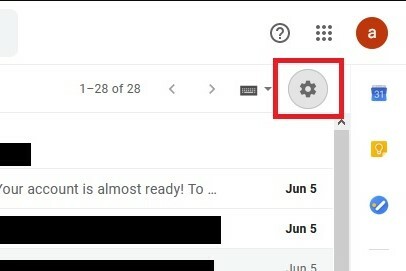
Trinn 3: Velg fra menyen som vises Temaer.
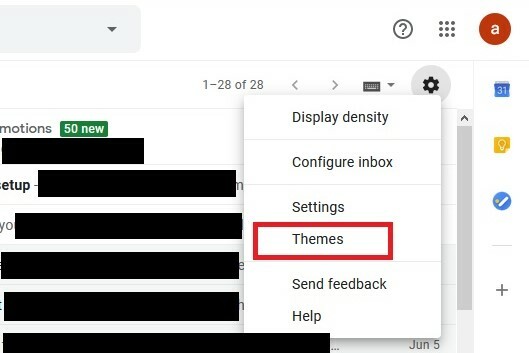
Trinn 4: I Velg ditt tema skjerm, kan du velge fra en meny med forhåndsinnstilte bilder, bakgrunnsfarger eller tegninger for å være innboksens tema. Det er også verdt å nevne at noen av disse temaene vil tillate ytterligere tilpasning av dem, for eksempel å sette en tekstbakgrunn, legge til en vignett eller legge til en uskarphet til temaet ditt. For å se disse tilpasningsalternativene, klikk på et tema. Hvis ikonene for disse tilpasningsalternativene vises nederst på skjermbildet Velg ditt tema, er temaet kvalifisert for ytterligere tilpasning. Klikk på hvert ikon for å angi dine preferanser.
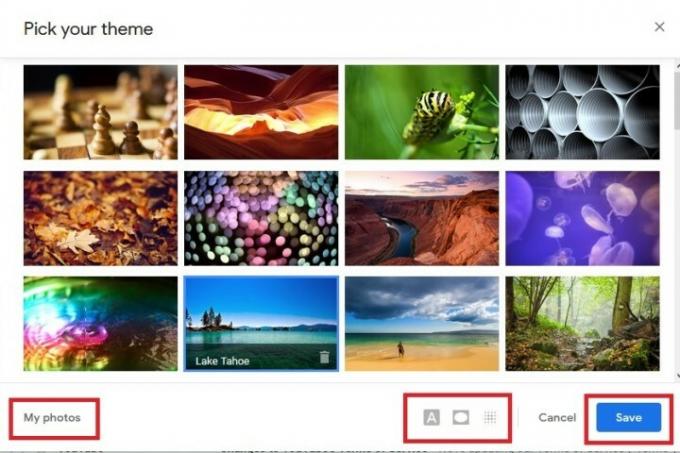
Du har også muligheten til å bruke dine egne bilder som et innbokstema. Som Google bemerker, hvis du velger dette alternativet, må du sørge for at du har lastet opp ønsket bilde til Google Foto først. Når bildet ditt er lastet opp, klikk på Bildene mine knappen i nedre venstre hjørne av Velg ditt tema skjerm. Deretter velger du bildet ditt og klikker Plukke ut. Angi dine tilpasningspreferanser.
Trinn 5: Når du er fornøyd med valgene dine, klikker du på blå og hvit Lagre knappen nederst på skjermen.
Redaktørenes anbefalinger
- Slik konverterer du VHS-båndene dine til DVD, Blu-ray eller digital
- Sjekk innboksen din - Google kan ha invitert deg til å bruke Bard, dens ChatGPT-rival
- Gmail-kryptering på klientsiden legger til sikkerhet for bedrifter
- De beste Google Chrome-temaene
- Googles siste anti-spam-endring hjelper deg med å rydde opp i kalenderen din
Oppgrader livsstilen dinDigitale trender hjelper leserne å følge med på den fartsfylte teknologiverdenen med alle de siste nyhetene, morsomme produktanmeldelser, innsiktsfulle redaksjoner og unike sniktitter.




